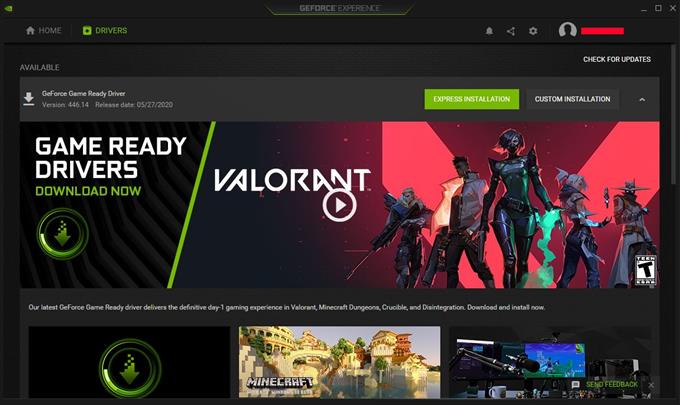Saber como verificar e instalar as atualizações de driver da placa de vídeo, esteja você usando AMD ou NVIDIA, é uma das coisas importantes que um jogador deve ter. A placa GPU executando os drivers mais recentes evita todos os tipos de problemas. A atualização é um processo muito fácil, mas nem todo mundo sabe como fazê-lo.
Neste breve tutorial, mostraremos como isso é feito se você tiver uma placa de vídeo NVIDIA.
Como saber os detalhes da placa gráfica no seu computador
Você pode usar a ferramenta de diagnóstico Dxdiag para conhecer os detalhes do produto da placa gráfica. Veja como:

- aperte o janelas tecla (WIN) no teclado.
- Digite a palavra “EXECUTAR” e pressione o Entrar chave para abri-lo.
- Na caixa de pesquisa da janela Executar, digite “dxdiag” e pressione Está bem.
- Clique no Exibição tab.-Procure Tipo de Chip para conhecer os detalhes da sua placa gráfica.
Verifique e atualize os drivers NVIDIA usando o Download de drivers NVIDIA
Essa é uma opção que permite procurar manualmente os drivers da sua GPU. Certifique-se de conhecer os detalhes exatos da sua placa gráfica antes de continuar usando a ferramenta de diagnóstico Dxdiag.

Siga as etapas abaixo para começar a procurar seus drivers de GPU.
- Acesse o site oficial da NVIDIA.
- Debaixo de Downloads de drivers NVIDIA seção, selecione os detalhes apropriados do cartão GPU.
- Depois de selecionar as informações corretas, clique no ícone PROCURAR botão.
- Após a conclusão da pesquisa, você verá as atualizações de driver necessárias. A partir daqui, basta clicar BAIXAR.
- Quando a instalação estiver concluída, verifique se o cliente do jogo está completamente fechado e reinicie o computador.
- Seus drivers agora estão oficialmente atualizados.
Verifique e atualize os drivers da NVIDIA usando o recurso de pesquisa automática (Downloads de drivers da NVIDIA)
Se você não tiver tempo para verificar as informações do seu cartão GPU, poderá usar o recurso de pesquisa automática do site da NVIDIA no trabalho. Veja como:

- Acesse o site oficial da NVIDIA.
- Vamos para Opção 2: encontrar drivers automaticamente para meus produtos NVIDIA na seção Downloads de drivers da NVIDIA.
- Clique no cinza Drivers gráficos botão.
- Aguarde seu computador verificar seu sistema e baixar os drivers.
Às vezes, essa opção pode falhar na identificação da placa GPU, portanto, pode não ser possível baixar os drivers corretos. Se você não conseguir usar esse recurso, sugerimos que você use a primeira opção para pesquisar manualmente ou a terceira opção instalando o aplicativo NVIDIA GeForce Experience.
Verifique e atualize os drivers da NVIDIA usando o NVIDIA GeForce Experience
Outra maneira de manter seu cartão GPU atualizado é instalando o aplicativo oficial da NVIDIA. Isso garantirá que você não perca as atualizações disponíveis para sua placa de vídeo, pois esse programa verificará regularmente com a NVIDIA as versões recentes de drivers. Tudo o que você precisa fazer é clicar na notificação para atualizar.
No momento, estas são as etapas para obter o NVIDIA GeForce Experience.

- Instale a NVIDIA GeForce Experience.
- Abra o aplicativo NVIDIA GeForce Experience.
- Na parte superior da janela do GeForce Experience, localize e selecione Drivers.
- Se houver uma atualização disponível que você ainda não instalou, você deverá vê-la agora.
- Selecione o verde BAIXAR para começar a atualizar seus drivers.
- Aguarde o download terminar.
- Após a conclusão desse processo, você terá uma opção para Express ou Custom. Selecione Expressar continuar.
- Aguarde a conclusão da instalação.
- Quando a instalação estiver concluída, verifique se o cliente do jogo está completamente fechado e reinicie o computador.
- Seus drivers agora estão oficialmente atualizados.
Obtenha ajuda de nós.
Tendo problemas com o seu telefone? Não hesite em contactar-nos através deste formulário. Vamos tentar ajudar. Também criamos vídeos para quem deseja seguir as instruções visuais. Visite nosso canal androidhow Youtube para solução de problemas.